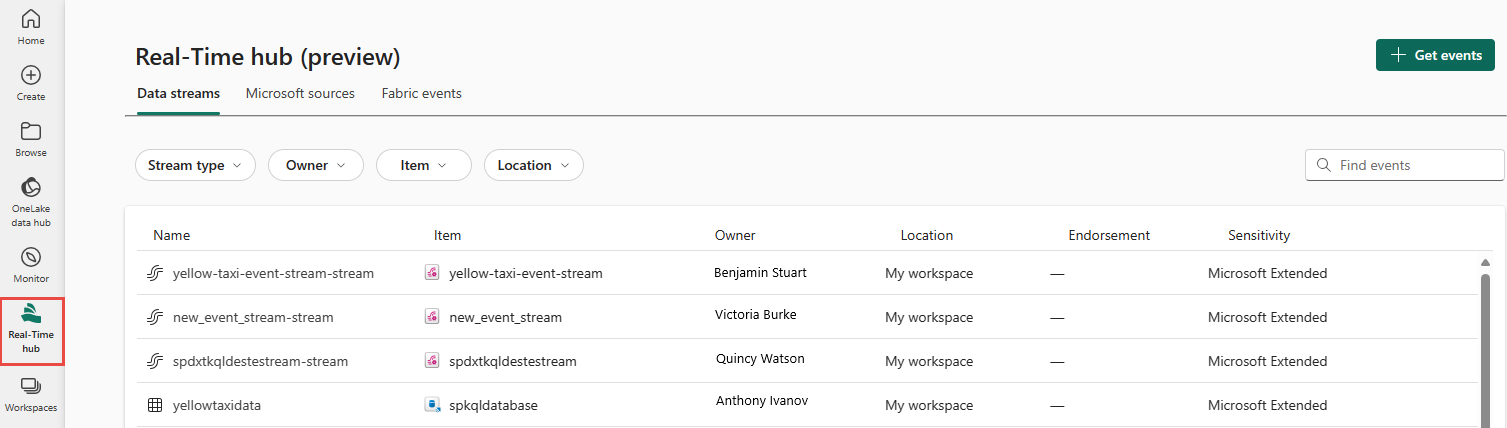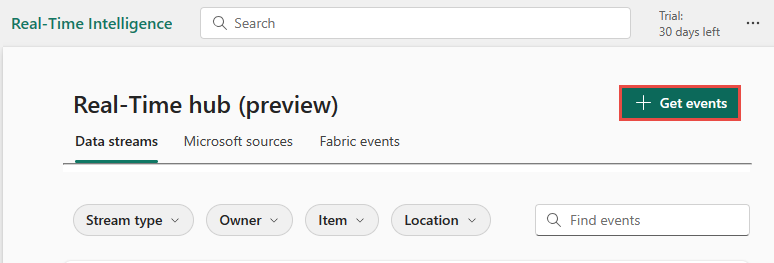A Confluent Cloud Kafka hozzáadása forrásként a valós idejű központban (előzetes verzió)
Ez a cikk a Confluent Cloud Kafka eseményforrásként való hozzáadását ismerteti a Fabric Valós idejű központban.
Feljegyzés
A valós idejű központ jelenleg előzetes verzióban érhető el.
Előfeltételek
- Hozzáférés kérése a Fabric prémium szintű munkaterületéhez közreműködői vagy annál magasabb engedélyekkel.
- Egy Confluent Cloud Kafka-fürt és egy API-kulcs.
Események lekérése felület indítása
Váltson a Valós idejű intelligencia felületre a Microsoft Fabricben. A bal oldali navigációs sávon válassza a Microsoft Fabric, majd a Valós idejű intelligencia lehetőséget.
Válassza a valós idejű központot a bal oldali navigációs sávon.
A Valós idejű központ lapon válassza a + Események lekérése lehetőséget a lap jobb felső sarkában.
Confluent Cloud Kafka hozzáadása forrásként
Az Adatforrás kiválasztása lapon válassza a Confluent lehetőséget.
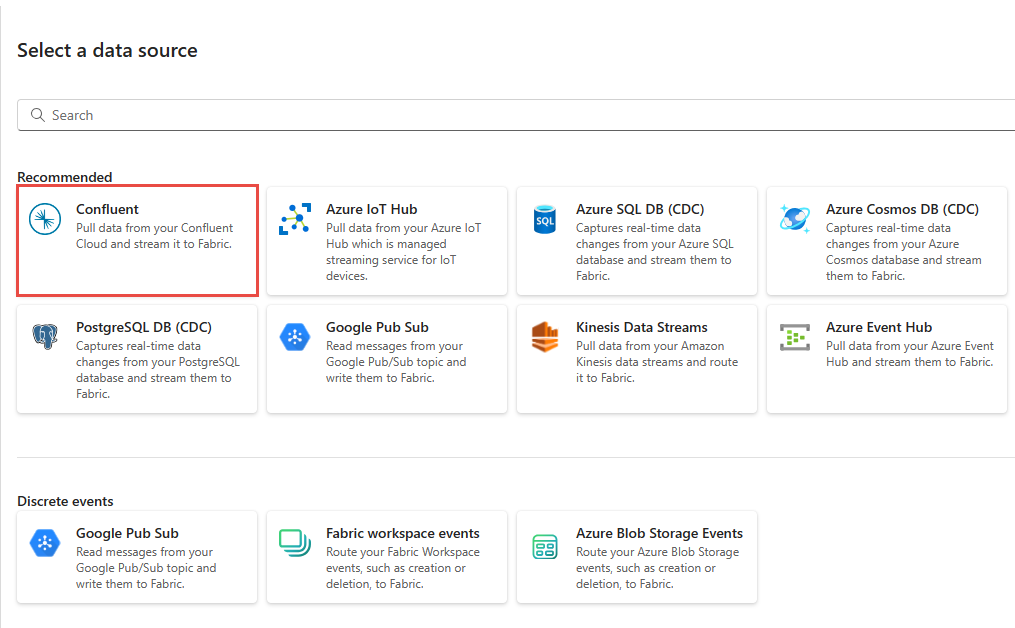
Ha kapcsolatot szeretne létrehozni a Confluent Cloud Kafka-forrással, válassza az Új kapcsolat lehetőséget.
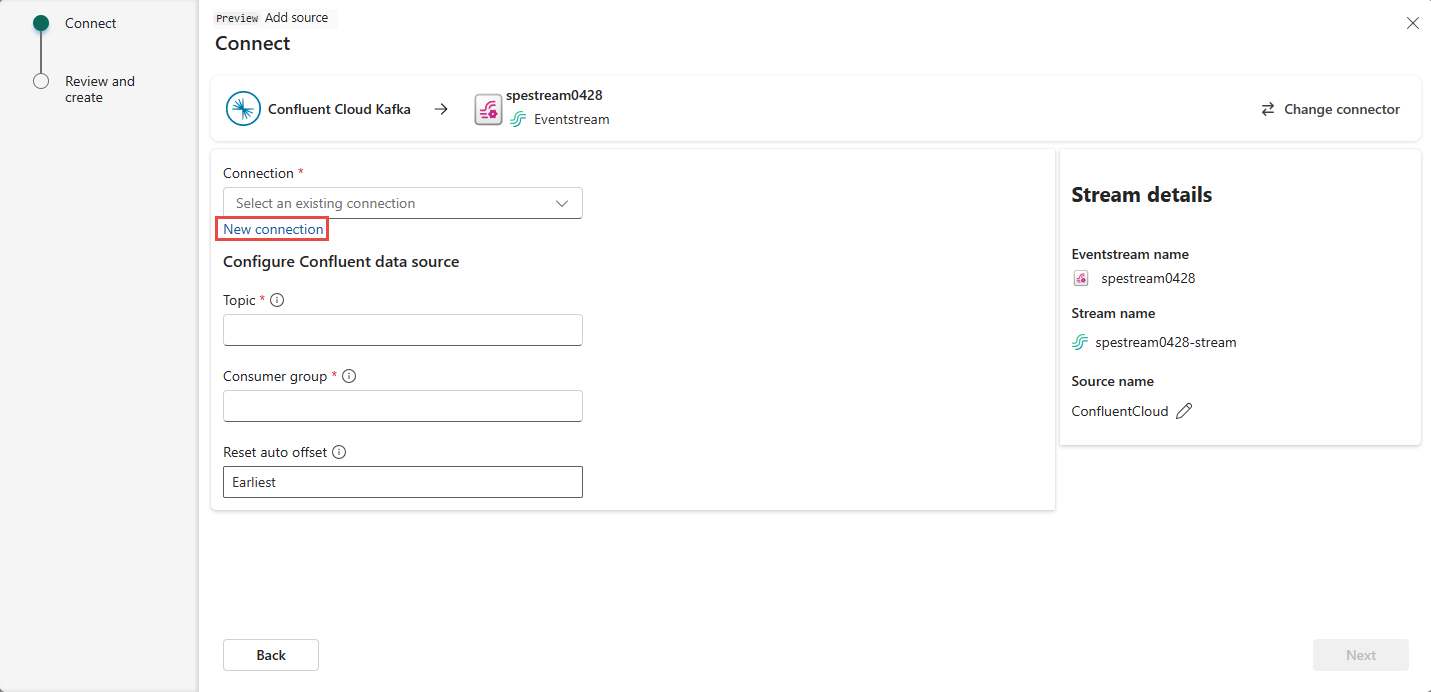
A Csatlakozás ion beállításai szakaszban adja meg a Confluent Bootstrap Servert. Lépjen a Confluent Cloud kezdőlapjára, válassza a Fürt Gépház lehetőséget, és másolja a címet a Bootstrap-kiszolgálóra.
Ha már van kapcsolata a Confluent-fürthöz a Csatlakozás ion hitelesítő adatok szakaszában, válassza ki a Csatlakozás ion legördülő listájából. Ellenkező esetben kövesse az alábbi lépéseket:
- A Csatlakozás ion nevében adja meg a kapcsolat nevét.
- Hitelesítési típus esetén ellenőrizze, hogy a Confluent Cloud Key van-e kiválasztva.
- API Key és API Key Secret esetén:
Lépjen a Confluent Cloudra.
Válassza az API-kulcsokat az oldalsó menüben.
Új API-kulcs létrehozásához kattintson a Kulcs hozzáadása gombra.
Másolja ki az API-kulcsot és a titkos kulcsot.
Illessze be ezeket az értékeket az API Key és az API Key Secret mezőkbe.
Válassza Csatlakozás
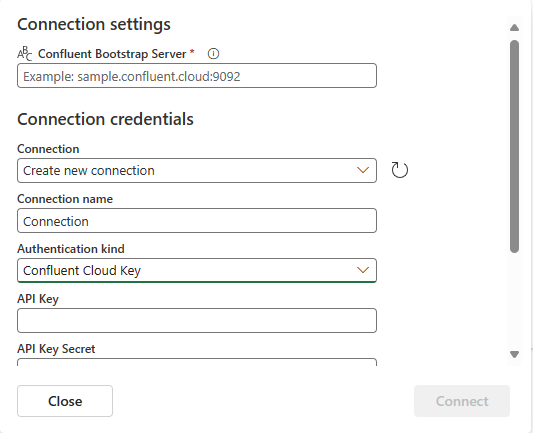
Görgessen a Lap Confluent-adatforrás konfigurálása szakaszának megtekintéséhez. Adja meg az adatokat a Confluent adatforrás konfigurációjának befejezéséhez.
- Témakör esetén adjon meg egy témakörnevet a Confluent Cloudból. A témakört a Confluent felhőkonzolon hozhatja létre vagy kezelheti.
- Fogyasztói csoport esetén adja meg a Confluent Cloud fogyasztói csoportját. A Confluent Cloud-fürtből származó események lekéréséhez dedikált fogyasztói csoportot biztosít.
- Az automatikus eltolás alaphelyzetbe állításához válasszon az alábbi értékek közül:
Legkorábbi – a Confluent-fürtből elérhető legkorábbi adatok
Legújabb – a legújabb elérhető adatok
Nincs – ne állítsa be automatikusan az eltolást.
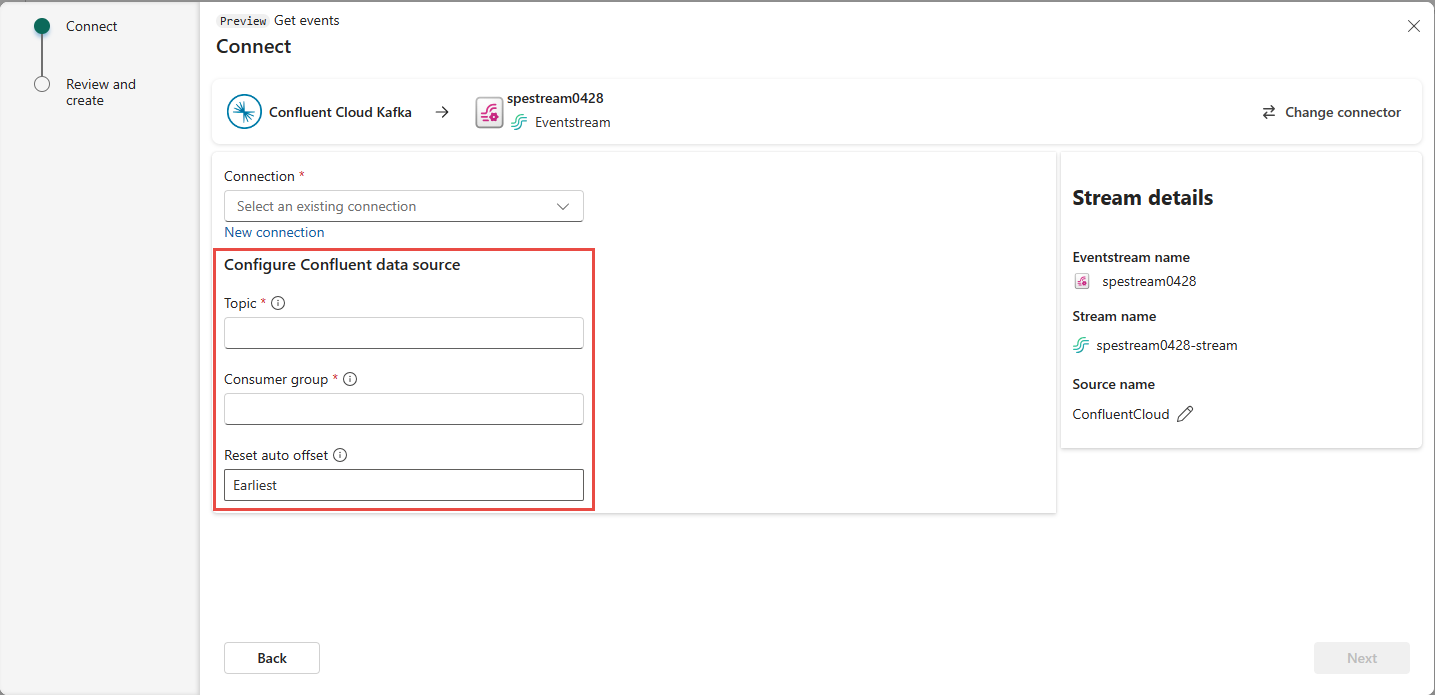
A jobb oldali panel Stream részletei szakaszában hajtsa végre az alábbi lépéseket:
Válassza ki azt a munkaterületet , ahová menteni szeretné a kapcsolatot.
Adja meg a létrehozandó eseménystream nevét.
A valós idejű központ streamjének neve automatikusan létrejön Önnek.
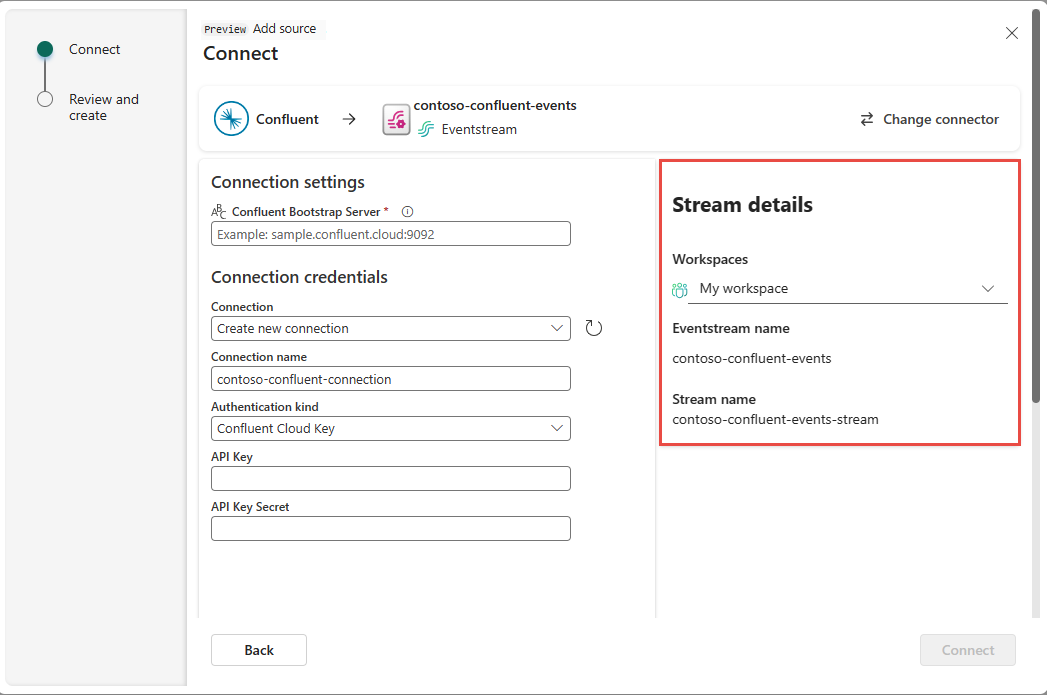
Válassza a Tovább lehetőséget.
A Véleményezés és létrehozás képernyőn tekintse át az összegzést, majd válassza a Forrás létrehozása lehetőséget.
Adatfolyam részleteinek megtekintése
A Véleményezés és létrehozás lapon, ha az Eseményfolyam megnyitása lehetőséget választja, a varázsló megnyitja a kiválasztott Confluent Cloud Kafka-forrással létrehozott eseménystreamet. A varázsló bezárásához kattintson a Lap alján található Bezárás gombra.
A valós idejű hubon váltson a Valós idejű központ Adatfolyamok lapjára. Frissítse a lapot.. Látnia kell az Ön számára létrehozott adatfolyamot.
A részletes lépésekért tekintse meg az adatfolyamok részleteit a Fabric Valós idejű központban.
Kapcsolódó tartalom
Az adatfolyamok felhasználásával kapcsolatos további információkért tekintse meg az alábbi cikkeket:
Visszajelzés
Hamarosan elérhető: 2024-ben fokozatosan kivezetjük a GitHub-problémákat a tartalom visszajelzési mechanizmusaként, és lecseréljük egy új visszajelzési rendszerre. További információ: https://aka.ms/ContentUserFeedback.
Visszajelzés küldése és megtekintése a következőhöz: